Hỗ trợ tư vấn
Tư vấn - Giải đáp - Hỗ trợ đặt tài liệu
Mua gói Pro để tải file trên Download.vn và trải nghiệm website không quảng cáo
Tìm hiểu thêm » Hỗ trợ qua ZaloViber là một phần mềm nhắn tin nhanh, hỗ trợ mình liên lạc với mọi người trên tất cả các nền tảng được nhiều người sử dụng hiện nay. Đặc biệt, không chỉ hỗ trợ nhắn tin bằng văn bản mà Viber trên PC cũng cho phép người dùng thực hiện các cuộc gọi thoại, video call, miễn phí không giới hạn thời gian, gửi file,...
Hiện tại, nếu bạn không biết phải làm cách nào để có thể cài đặt và nhắn tin, gọi điện bằng Viber trên máy tính, thì hôm nay Download.vn sẽ giới thiệu bài viết hướng dẫn cài đặt và sử dụng Viber trên máy tính, mời các bạn cùng tham khảo.
Bước 1: Để cài đặt Viber về máy tính của mình, thì trước tiên chúng ta sẽ nhấn vào nút Tải về phía dưới đây, để tải file cài đặt của phần mềm về máy.
Bước 2: Sau khi đã tải file cài đặt của Viber về máy tính thành công, tại khung cửa sổ Viber, click chuột vào nút Install.
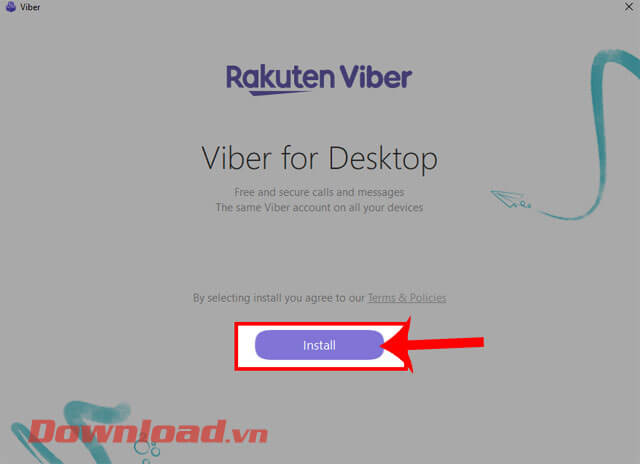
Bước 3: Chờ đợi một lát để quá trình cài đặt phần mềm này được hoàn tất, lúc này trên màn hình sẽ hiển thị hình ảnh mã QR đăng nhập tài khoản Viber.
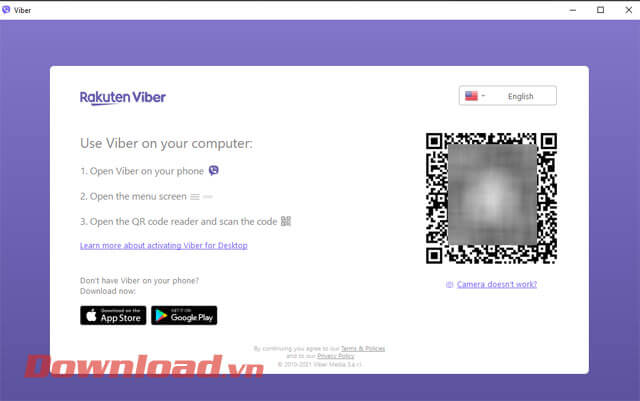
Bước 4: Để đăng nhập tài khoản Viber trên máy tính, thì chúng ta sẽ mở ứng dụng Viber trên điện thoại của mình lên. Tại giao diện chính của ứng dụng nhấn vào biểu tượng ba dấu gạch ngang.
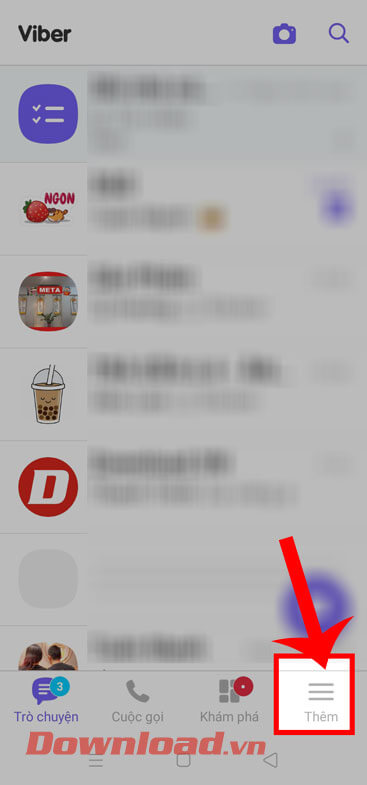
Bước 5: Khi này, chạm vào biểu tượng mã QR ở góc bên phải phía trên màn hình.
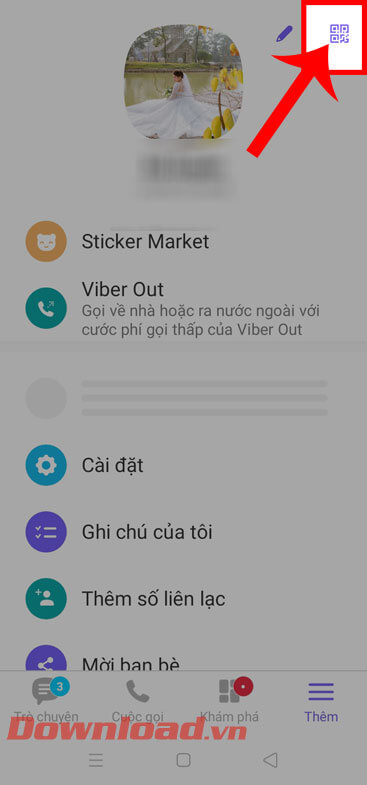
Bước 6: Tại giao diện quét mã QR khi này, đưa camera của điện thoại lại gần hình ảnh mã QR đăng nhập trên máy tính.
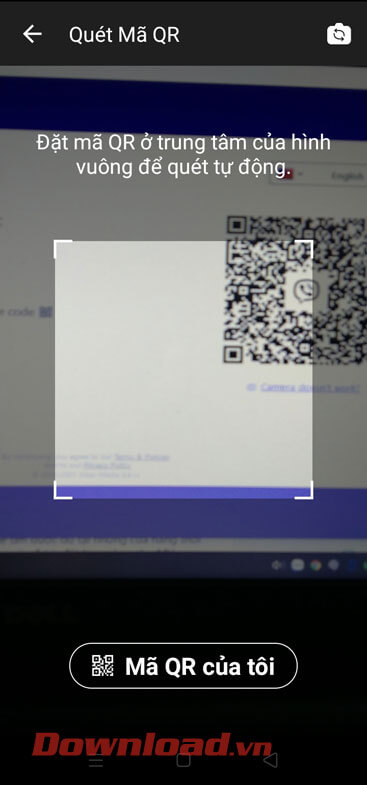
Bước 7: Sau khi đăng nhập tài khoản thành công, thì bạn hãy đợi một lát để quá trình đồng bộ dữ liệu giữa điện thoại và máy tính được hoàn tất.
Khi này, chúng ta sẽ thấy giao diện chính của Viber PC được chia thành 3 phần. Ở phía bên trái là danh sách tin nhắn gần đây, ở giữa là khu vực chat, ở phía bên phải phần Emotion.
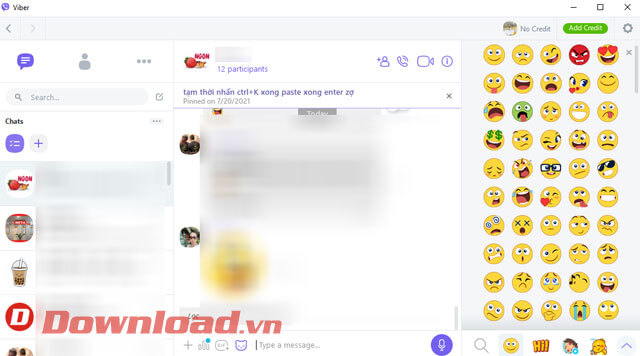
Ngoài ra Viber còn tự động đồng bộ thông tin trên Viber điện thoại bao gồm: Danh bạ, lịch sử tin nhắn, các cuộc gọi thực hiện,... Tại mục Danh bạ Viber trên máy tính, sẽ hiển thị những số liên lạc trong danh bạ điện thoại của mình đang cài đặt Viber hoặc ai chưa sử dụng.

Để thực hiện cuộc gọi trên Viber PC, thì trước tiên chúng ta sẽ truy cập vào cuộc trò chuyện mà mình muốn gọi điện. Sau đó, click chuột vào biểu tượng chiếc điện thoại (để thực hiện cuộc gọi thoại) hoặc biểu tượng máy quay (để gọi Video call).
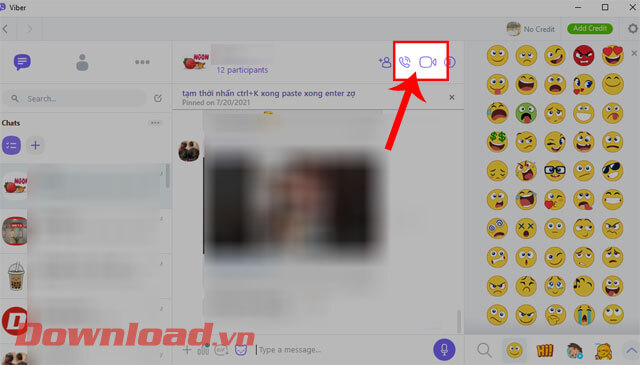
Không chỉ vậy, tại khung cửa sổ danh sách tin nhắn của Viber, nhấn vào biểu tượng ba chấm. Ở đây, chúng ta có thể Cài đặt, Thiết lập màn hình khóa cho Viber, Ghi chú của tôi, Sử dụng vùng phím quay số,...
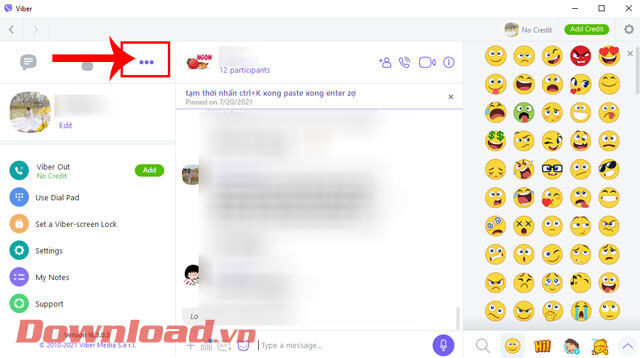
Lưu ý: Để gọi điện thoại Viber từ máy tính đến điện thoại, thì máy tính cần phải có microphone để tạo đầu vào âm thanh cho cuộc gọi.
Vậy là từ nay dù đang sử dụng điện thoại hay máy tính bạn cũng có thể gọi điện miễn phí tới bất kỳ ai rồi. Không những thế, khi sử dụng Viber bạn còn có thể tạo nhóm chat rất dễ dàng. Ngoài ra, có thể sử dụng thêm một số phần mềm như: Zalo, Yahoo, Skype... để chat chit, gọi điện, nhắn tin video miễn phí.
Chúc các bạn thực hiện thành công!


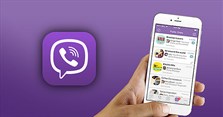
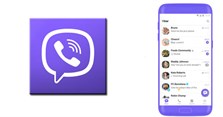
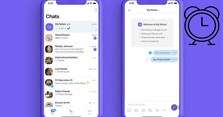


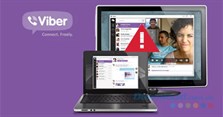

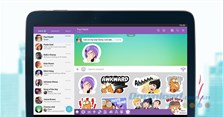


Theo Nghị định 147/2024/ND-CP, bạn cần xác thực tài khoản trước khi sử dụng tính năng này. Chúng tôi sẽ gửi mã xác thực qua SMS hoặc Zalo tới số điện thoại mà bạn nhập dưới đây: